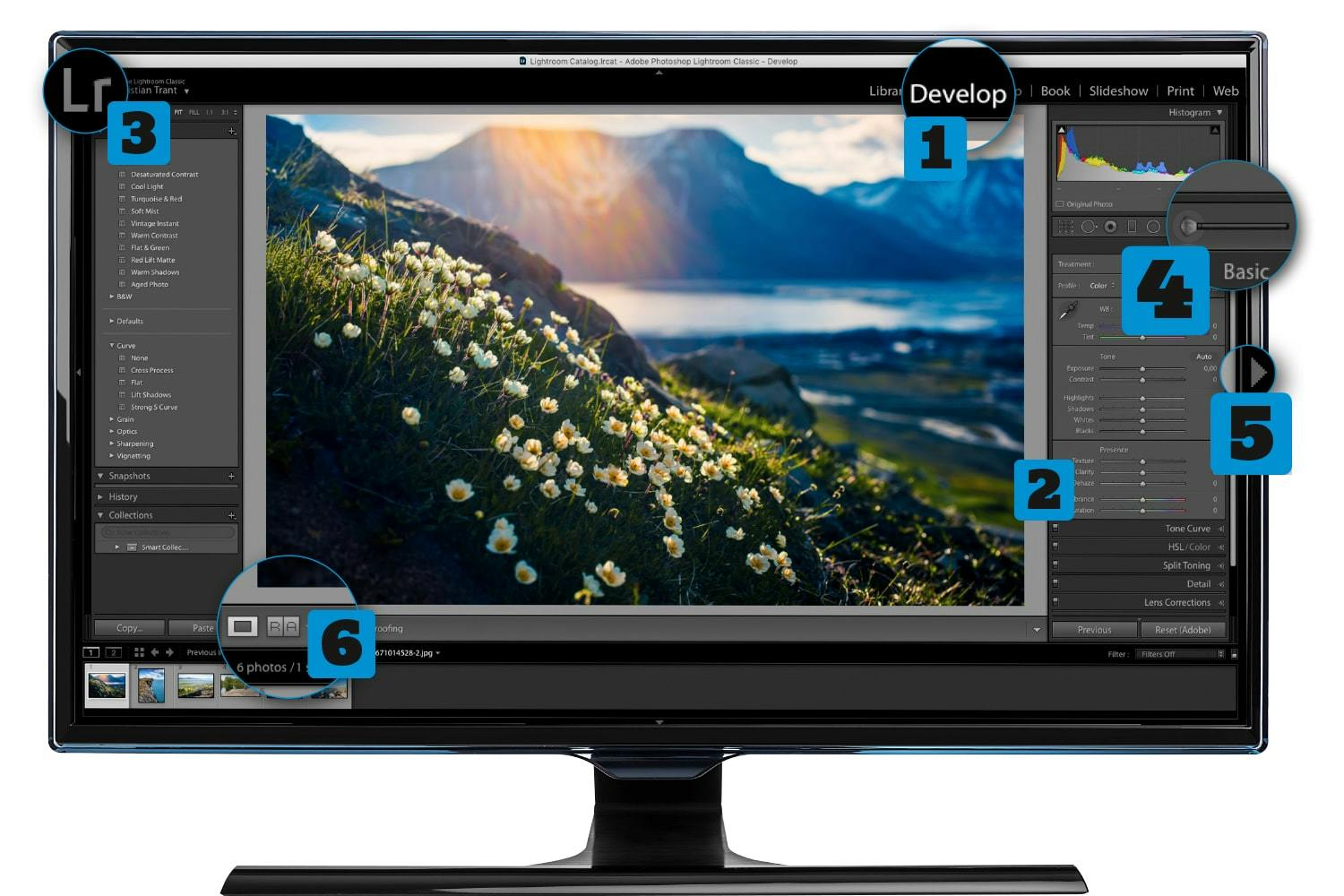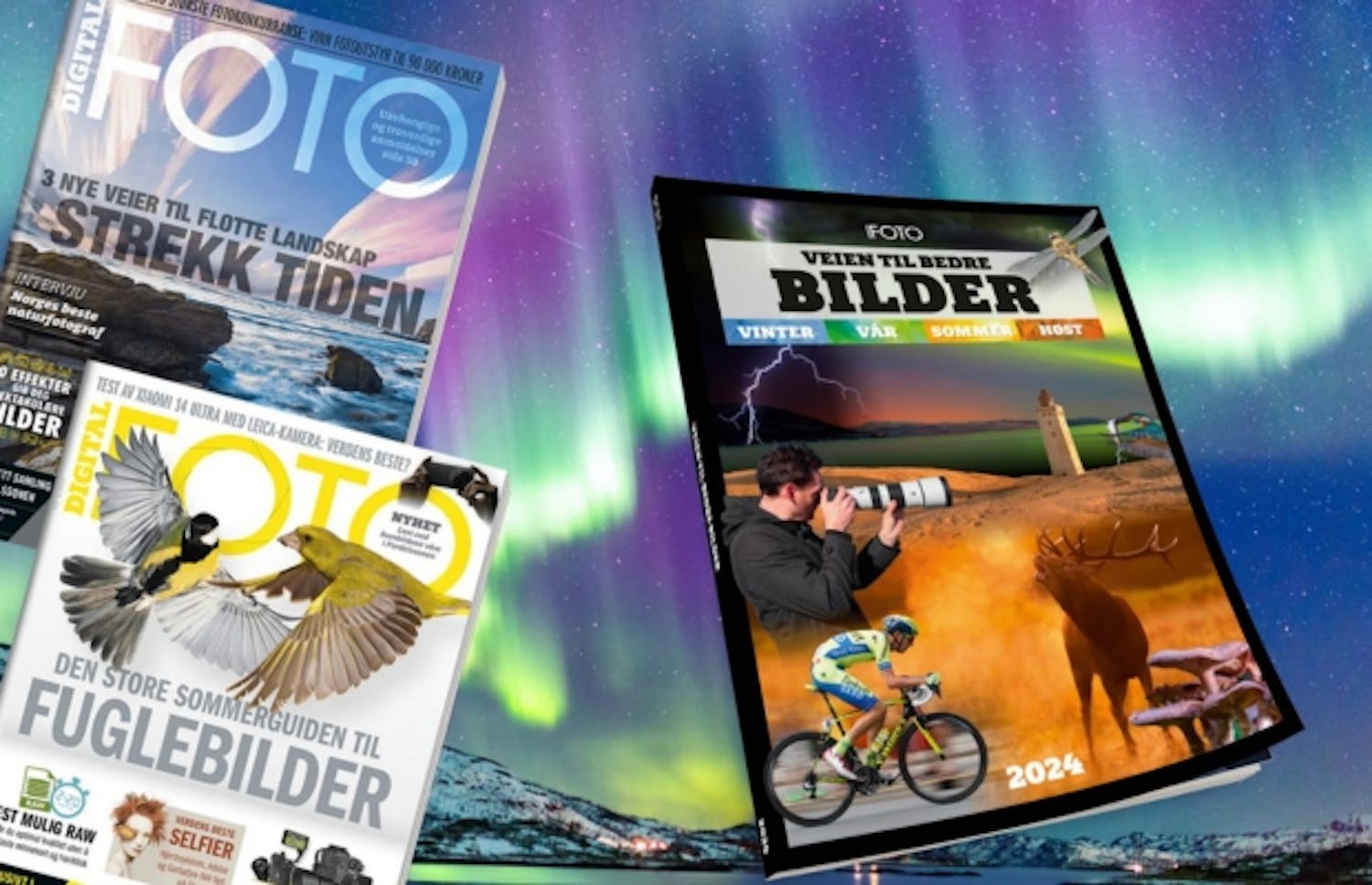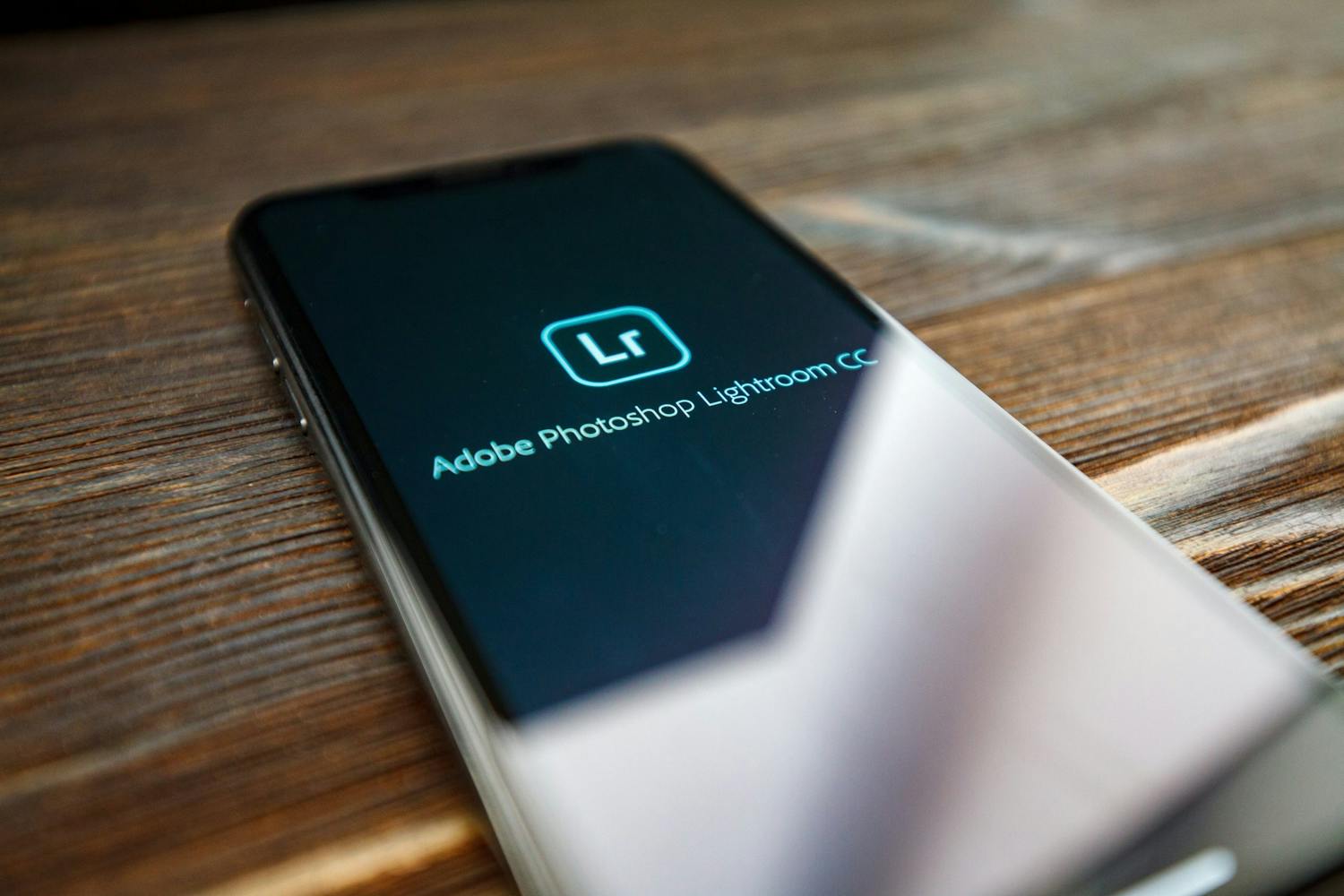Helt kort: Lightroom er en enklere, skybasert utgave av Lightroom, mens Lightroom Classic er den mer avanserte versjonen de fleste kjenner til.
Det er imidlertid flere forskjeller på de to versjonene av programmet.
Her gir vi deg en fullstendig oversikt over hva de to versjonene kan, og vi forteller deg også hvorfor du bør bruke begge programmene.
MOTTA VÅRT NYHETSBREV
Vi gir deg noe å tenke over, hver dag – rett i innboksen.
Lightroom Classic
Lightroom Classic er for fotonerder og entusiaster
Du bør velge Lightroom Classic hvis du utelukkende behandler bildene dine på en datamaskin og vil lagre dem på lokale enheter.
Dessuten er det vanskeligere å bruke denne enn den andre Lightroom-versjonen, men til gjengjeld får du alle Lightroom-mulighetene.
Slik bruker du Classic-versjonen:
1. Moduler: Lightroom Classic er inndelt i en rekke moduler til for eksempel organisering, justering og mye annet. Den har også en hel modul du kan skrive ut fra, noe du ikke får i den andre versjonen.
2. Paneler: På sidene ligger det forskjellige paneler hvor du utfører justeringer, legger til søkeord, organiserer og gjør mye annet. Panelene endrer seg etter hvilken modul du er i.
3. Synkronisering: Vil du synkronisere bilder med Lightroom på mobilen, klikker du på Lr-logoen og logger inn ved Sync with Lightroom mobile. Det tar bare noen sekunder.
4. Justeringer: I Develop-modulen utfører du stort sett alle bildejusteringer på høyre side. Velger du for eksempel Adjustment Brush, kan du bruke den intelligente funksjonen Range Mask.
5. Tilpasning: Du kan skjule paneler du aldri bruker, ved å høyreklikke på toppen av et panel og velge Activate og Deactivate. Det gir deg bedre oversikt, og du kan alltid få dem frem igjen.
6. Visning: Under bildet kan du velge mellom forskjellige visninger. Du kan for eksempel se en justert utgave ved siden av originalen eller zoome inn i bildet, slik at du alltid har full oversikt.
Lightroom
Lightroom er for nybegynnere og minimalister
Lightroom har sitt opphav i Classic-versjonen, men denne utgaven har et renere brukergrensesnitt med færre paneler, noe som gjør versjonen mer intuitiv og enklere å bruke.
Du mister imidlertid flere funksjoner enn hvis du bruker Classic-versjonen. Til gjengjeld kan du bruke denne versjonen på både datamaskin, mobil og nett, og den sikkerhetskopierer fortløpende.
Slik bruker du den enklere Lightroom-versjonen
1. Import: Du importerer bilder til programmet ved å klikke på plusstegnet. Når du har valgt bilder, begynner Lightroom å laste opp bildene til skyen, slik at du kan se dem på for eksempel en smarttelefon.
2. Oversikt: Bildesamlingen din ligger under My Photos. Her kan du se alle bildene samtidig, eller du kan opprette mapper og album hvor du for eksempel kan samle bilder fra bestemte hendelser.
3. Visning: Nederst kan du velge hvordan bildesamlingen din skal vises. Du kan velge miniatyrbilder, eller du kan angi at det valgte bildet vises i stor utgave, mens de andre ligger som miniatyrer i samlingen.
4. Justering: På høyre side utfører du bildejustering ved å klikke på et av ikonene og for eksempel bruke skyveknapper. I motsetning til i Lightroom Classic kan du kun justere ett bilde om gangen.
5. Forhåndsinnstillinger: Under Presets har du tilgang til en rekke forhåndsinnstillinger og kan utføre flere justeringer med ett klikk. Du har for eksempel flere innstillinger til sort/hvitt.
6. Eksport: Klikk på Share-knappen for å lagre en kopi av de valgte bildene på datamaskinen med justeringene du har gjort på dem. Du kan også legge ut bilder direkte på Facebook.
Bør jeg velge Lightroom eller Lightroom Classic?
Du trenger faktisk begge versjonene. De jobber nemlig veldig bra sammen og supplerer hverandre godt.
Har du et abonnement på fotopakken på Adobe, får du tilgang til begge programmene. Hvis du installerer Lightroom på kameratelefonen din, vil de to programmene automatisk begynne å synkronisere bilder.